
在现代社会中,电脑已经成为人们日常工作和生活中不可或缺的工具。然而,有时候我们在使用电脑的过程中会遇到各种各样的问题,其中之一就是开机时电脑自动检测。这种情况常常让我们感到困惑和沮丧,不知道该如何处理。本文将探讨导致这一问题的原因,并提供一些解决方法。
首先,我们需要了解电脑开机自动检测的原因。通常情况下,电脑在启动时会进行一系列自检,即BIOS自检(Basic Input/Output System)。如果在启动过程中,电脑检测到硬件设备存在故障,或者操作系统的引导文件损坏,就会触发自动检测。这种情况在一些新手用户中较为常见,尤其是在对电脑硬件和软件不够了解的情况下。
导致电脑开机自动检测的原因主要有以下几种:
硬盘故障:硬盘是电脑存储数据的重要部分。如果硬盘出现坏道、连接不良或其他故障,电脑将无法正常读取操作系统,从而进入自动检测模式。
内存问题:内存条如果接触不良或者损坏,都会导致电脑无法正常启动。内存问题在一定程度上与频繁的拆装和移动有关。
BIOS设置错误:一些用户在无意中修改了BIOS设置,可能会导致电脑在启动时无法找到正确的引导设备,从而进入自动检测。
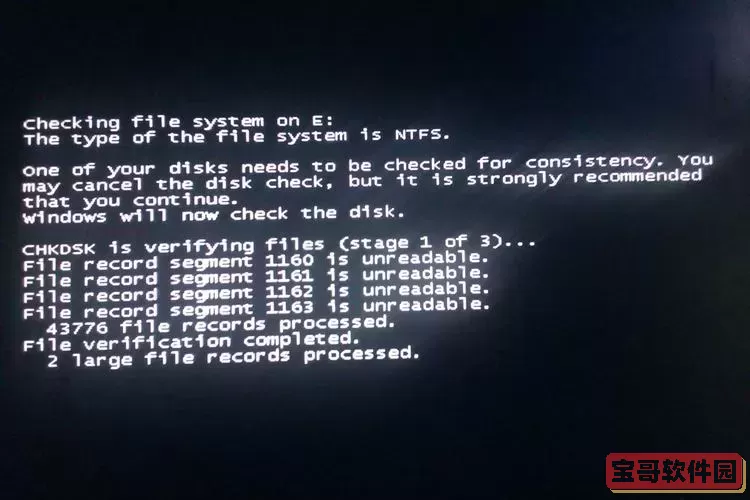
病毒感染:如果电脑感染了病毒,可能会导致系统文件损坏,使得操作系统无法正常加载,最终导致进入自动检测。
了解了导致电脑自动检测的原因后,接下来我们该如何应对呢?以下是一些实用的解决方法:
1. 检查硬盘健康状况
可以通过进入BIOS界面或使用第三方工具(如HDD Regenerator等)检查硬盘的健康状况。如果硬盘出现故障,尽量备份数据,并考虑更换硬盘。
2. 检查内存条
打开机箱,检查内存条是否松动。可以尝试重新插拔内存条,确保接触良好。如果有多根内存条,可以逐一测试,找到故障条。
3. 重置BIOS设置
有时BIOS设置错误会导致自动检测。可以通过BIOS中的“Load Setup Defaults”功能重置BIOS设置,恢复默认配置。
4. 修复操作系统
如果怀疑是操作系统文件损坏,可以尝试使用Windows安装光盘或U盘,进行系统修复。在进入安装界面后,选择“修复计算机”选项,按照提示操作。
5. 杀毒和系统更新
确保电脑安装有最新的安全防护软件,定期进行全面扫描,以防病毒感染导致系统文件损坏。同时,更新操作系统至最新版本,也是保持电脑稳定运行的重要措施。
最后,如果以上方法都无法解决问题,可能需要寻求专业技术人员的帮助。硬件故障需要专业工具进行检修,而软件问题则可能涉及复杂的系统恢复。
在日常使用电脑时,我们应该加强对硬件的保护,避免频繁移动或更换大件设备,这有助于减少因劳损造成的开机自动检测问题。同时,定期备份重要文件,当遇到问题时,不至于因为数据丢失而带来更大的困扰。通过了解和应对电脑开机自动检测的问题,我们可以更好地维护和使用这个现代社会中不可或缺的工具。